在Windows电脑上使用的便签软件敬业签中有团队便签(简称团签)的功能,团签支持团队成员在线协作办公,可在团签上设置任务时间提醒、指派特定成员来完成待办事项,使用团队便签可有效提高团队的办公效率。
敬业签团队便签自2019年7月1日期开始执行收费功能,凡是团签中的付费用户按照一天扣1点来计算,如若团签成员管理比较多的话,团签管理员可对部分付费用户设置暂停扣费,以开源节流,下面给大家讲讲在Windows电脑上怎么设置团签成员暂停扣费?
一、在电脑端登录敬业签的账号和密码,进入便签的主页面后,在底部左下角的位置有一个团签按钮。
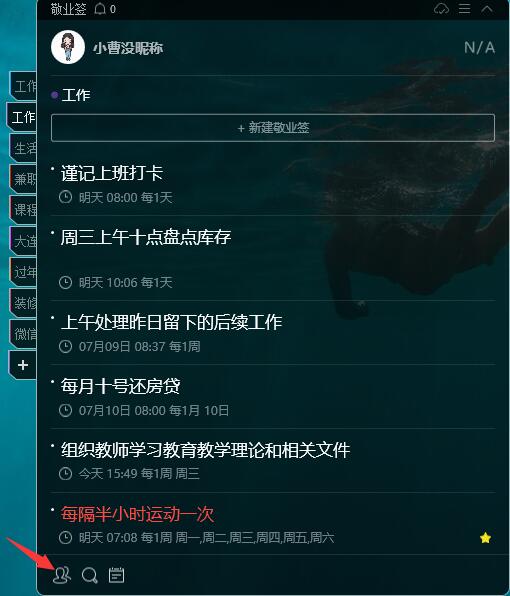
二、点击团签按钮,进入到团签列表中,找到要开启暂停扣费的团签,点击后方的管理后,进入团队便签详情页,点击右下角的团签管理,跳转到网页版的登录页面,输入账号和密码,登录敬业签团队便签的网页版。

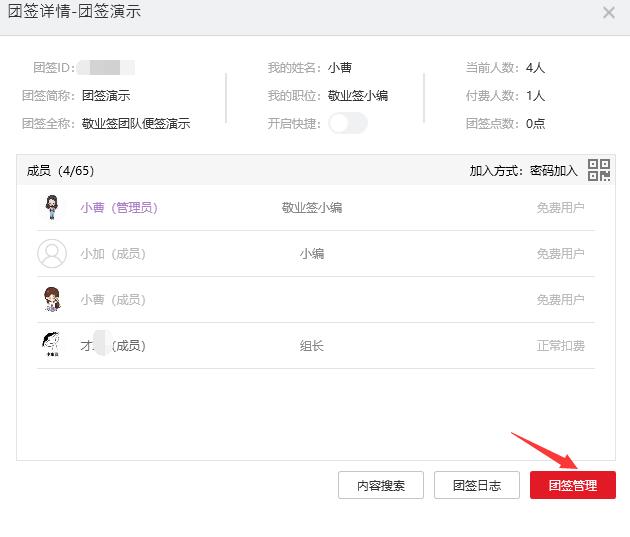
三、在网页版团队便签左侧分类栏中找到“成员”分类,可查看团队便签中哪些成员用户是免费的,哪些成员用户是付费的。注:创建团队便签的前五个团签,创建者可免费使用。
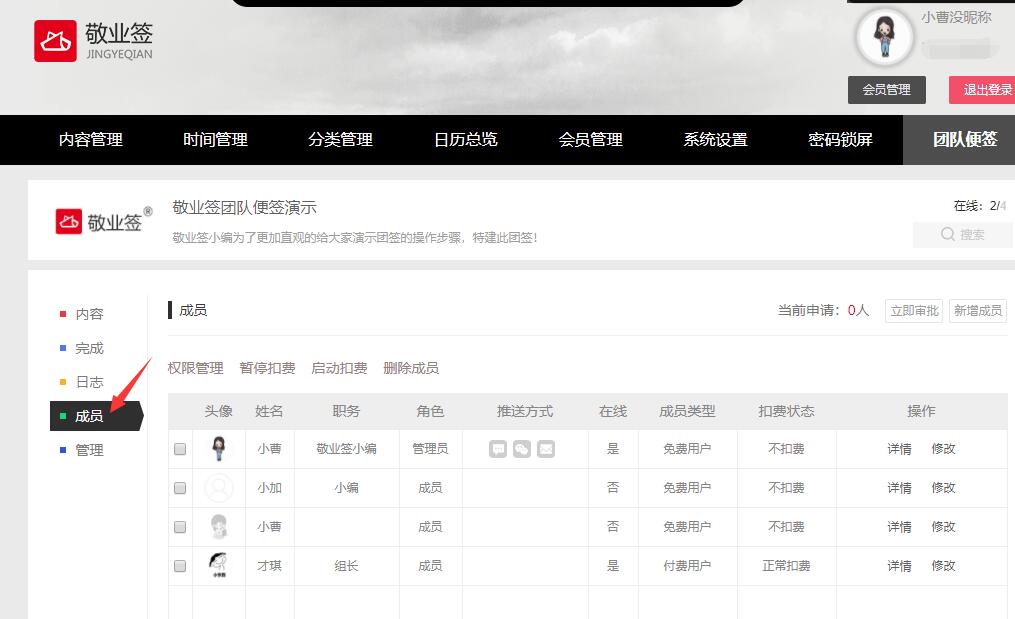
四、勾选要暂停扣费的团队成员,点击暂停扣费后,系统便会停止对团队便签成员点数进行计算。
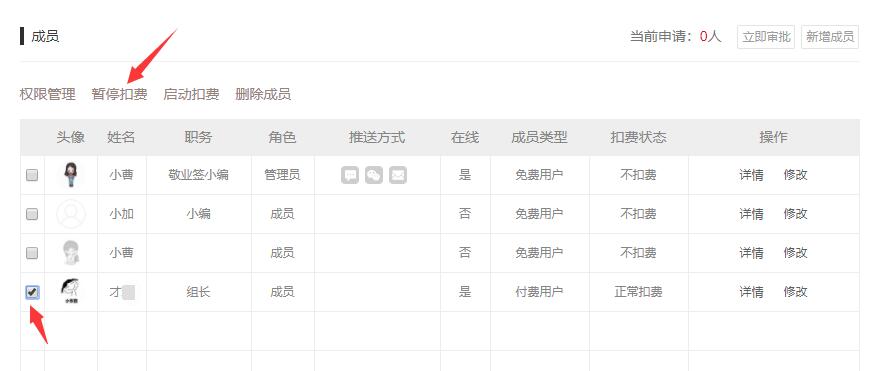
五、在选择暂停扣费完成后,我们再次查看该成员的扣费状态,会变成一个“暂停扣费”的状态,此时该成员只能查看团签的内容,并不能新增、修改、执行已完成团签内容,且不能被其他成员指派任务。

需要提醒大家的是,团队成员的免费用户不需要暂停扣费,且只有团队便签的创建者拥有给成员暂停扣费的权限,同时当成员有被指派的任务时,不能暂停扣费,需要先完成该项任务或者由指派人取消任务,方才暂停扣费。















